Export grafov z SPSS vo vysokej kvalite

Dávnejšie som na jednom z našich kurzov dostal otázku, či a ako je možné exportovať grafy z IBM SPSS Statistics vo vysokej kvalite? Zdanlivo jednoduchá otázka si zaslúži podrobnejšie vysvetlenie problematiky a možností riešenia v softvéri IBM SPSS Statistics.
Export grafov z SPSS
Možností exportu grafov z výstupového okna IBM SPSS Statistics je niekoľko. Ukážeme si tie najčastejšie používané v aktuálnej verzii softvéru IBM SPSS Statistics 28. V predchádzajúcich a najmä starších verziách nemusia byť všetky uvedené možnosti k dispozícii.
Najbežnejšie používaným spôsobom je skopírovanie obrázku do schránky Windows klávesovou skratkou CTRL+C a jeho následné vloženie napríklad do Microsoft Word klávesovou skratkou CTRL+V. Výsledný graf je potom nasledovný
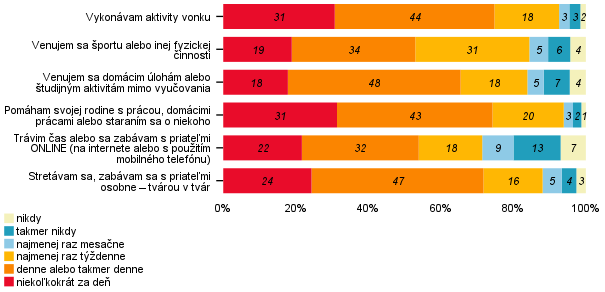
Pri detailnejšom pozretí na písmo a farby v grafe je zrejmé, že kvalita nie je veľmi dobrá. Písmo je rozmazané a pri zväčšovaní grafu je rozdiel viac viditeľný a nezachováva sa jeho ostrosť ako vidieť na nasledujúcom obrázku
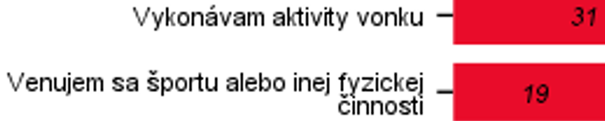
Dôvodom tohto správania je, že do schránky Windows sa graf skopíruje v rastrovej grafike a nie vektorovej. Medzi rastrové grafické formáty patrí napríklad JPEG, PNG, GIF a BMP. Medzi vektorové grafické formáty patrí napríklad SVG, EMF, EPS a PDF.
IBM SPSS Statistics umožňuje skopírovanie obrázku vo vektorovom formáte EMF cez pravé tlačidlo Copy Special… a výberom Metafile (WMF, EMF). Bohužiaľ výsledok nie je úplne podľa očakávania ako je vidieť na nasledujúcom obrázku
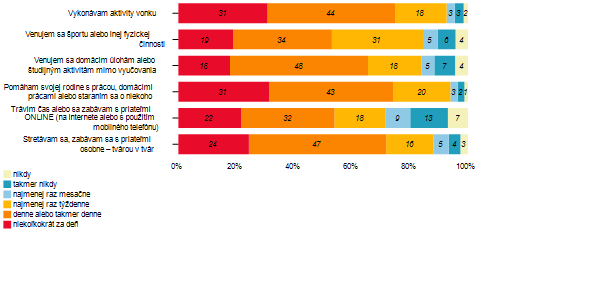
Je však vidieť, že pri zväčšení obrázku sa zachováva ostrosť písma aj farieb a teda obrázok je v najvyššej možnej kvalite ako je vidieť na nasledujúcom obrázku

Sú však aj iné možnosti ako exportovať graf vo vektorovej grafike. Postačuje označiť graf a cez pravé tlačidlo myši vybrať možnosť Export…, Document Type (None (Graphics Only)), Graphics Type Scalable Vector Graphics (*.svg) a zvoliť cestu pre umiestnenie súboru v Root File Name cez tlačidlo Browse… a jeho názov ako je vidieť na obrázku
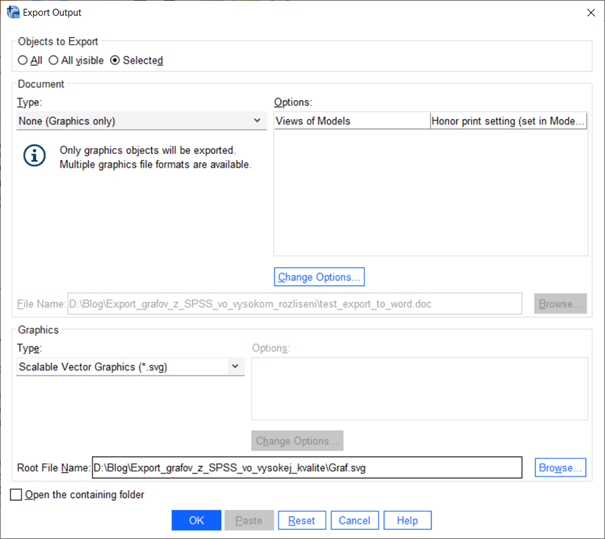
Výsledný graf po kliknutí na tlačidlo OK potom vypadá nasledovne
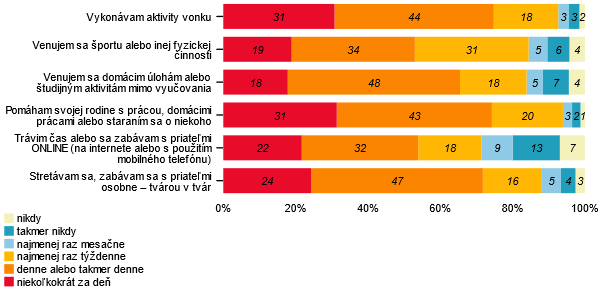
Graf je presne podľa očakávania a rovnaký ako vo výstupe IBM SPSS Statistics. Staršie verzie IBM SPSS Statistics však neumožňovali export grafov do formátu SVG (dostupné od verzie IBM SPSS Statistics 27.0.1) a riešením je tak buď export do formátu EPS alebo PDF. Odporúčam formát EPS, ktorý však bude potrebné následne, pomocou nejaké softvéru alebo webovej aplikácie ako je napríklad https://cloudconvert.com/eps-to-svg, prekonvertovať do formátu SVG aby bolo možné obrázok následne vložiť napríklad do Microsoft Word (podporujú novšie verzie Microsoft Office alebo Microsoft 365), pretože od určitého obdobia už Microsoft formát EPS nepodporuje.
Exportovať každý graf ručne by nebolo ideálne riešenie najmä v situácii ak tých grafov je niekoľko desiatok alebo je potrebné export grafov realizovať pravidelne. Vyžadovalo by si to nemalý čas, úsilie a v konečnom dôsledku by to určite ani nikoho nebavilo a skôr odradilo. Ako teda automatizovať proces exportu grafov z výstupového okna SPSS vo vysokej kvalite?
Automatizácia procesu exportu grafov z SPSS vo vysokej kvalite
Automatizovať proces exportu grafov z výstupového okna SPSS je veľmi jednoduché. Postačuje kdekoľvek vo výstupovom okne SPSS cez pravé tlačidlo myši vybrať možnosť Objects to Export All visible, Export…, Document Type (None (Graphics Only)), Graphics Type Scalable Vector Graphics (*.svg) a zvoliť cestu pre umiestnenie súboru v Root File Name cez tlačidlo Browse… a jeho názov ako je vidieť na obrázku
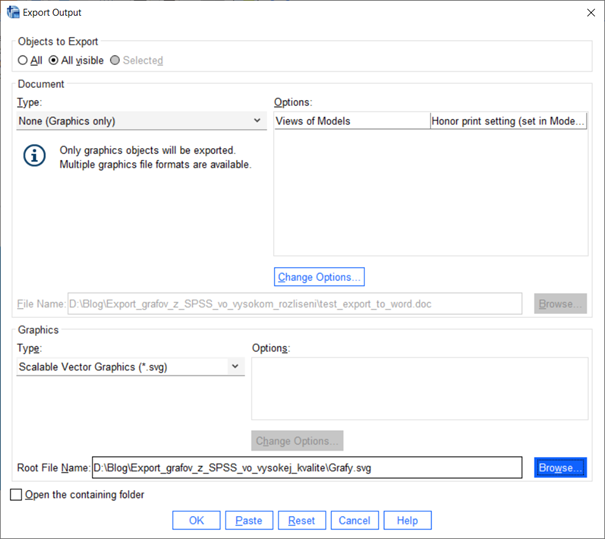
Po kliknutí na tlačidlo OK sa v špecifikovanom adresáre vytvorí toľko súborov s formátom SVG a počiatočným názvom Grafy, koľko je viditeľných grafických objektov vo výstupovom okne SPSS. Názvy súborov budú ako bolo špecifikované. Prvý graf bude mať v mojom prípade názov Grafy.svg a ďalšie budú mať pridanú príponu poradového čísla, t.j. druhý graf bude mať názov Grafy1.svg, tretí Grafy2.svg, atď.
Aby sme sa však vyhli neustálemu klikaniu a nastavovaniu, tak za štandardných okolností by bolo možné vygenerovať syntax cez tlačidlo Paste, ktorá by sa spúšťala na požadované výstupové okno a všetky grafy by sa exportovali do špecifikovaného adresára v syntaxe. Bohužiaľ aktuálne takáto možnosť v syntaxe pre formát SVG z dôvodu bugu nie je. Pre formát EPS syntax môže vypadať nasledovne

Rádi byste se o statistice a analýze dat dozvěděli více? Chcete se stát mistrem ve svém oboru nebo si jen potřebujete doplnit znalosti? Poskytujeme širokou nabídku kurzů pro váš profesní růst. Máte-li jiný dotaz. Nebojte se využít naši nezávaznou konzultaci, při které vám rádi zodpovíme všechny vaše dotazy a najdeme vhodné řešení.




